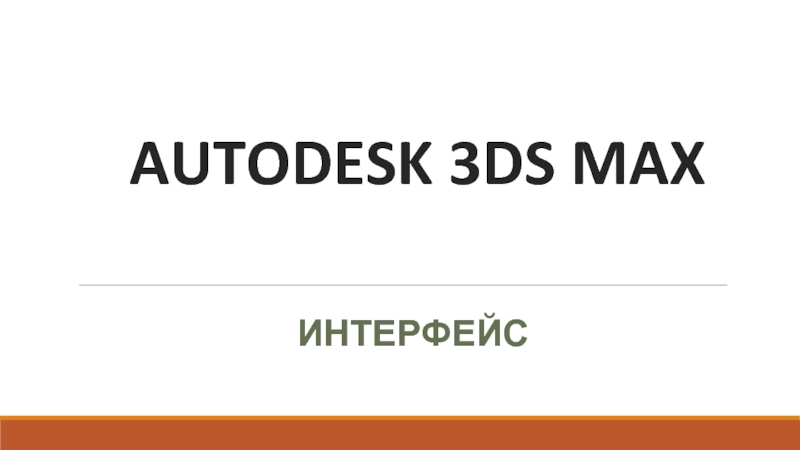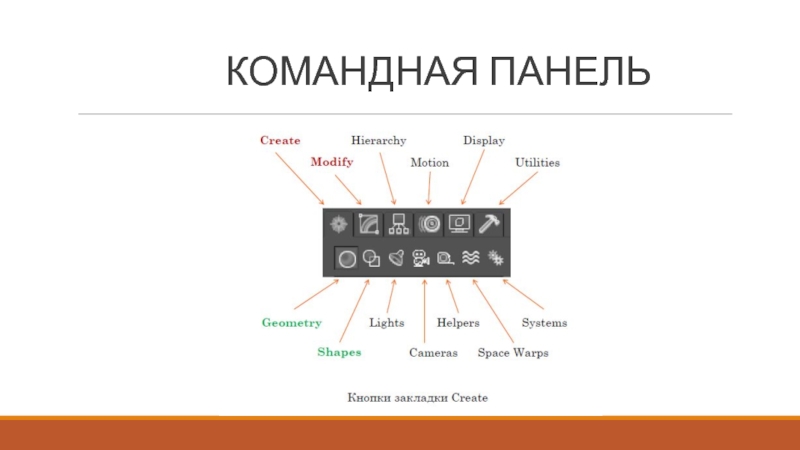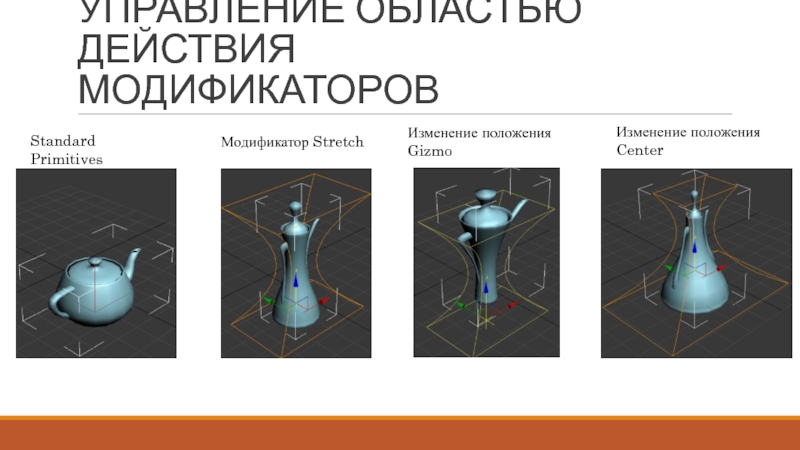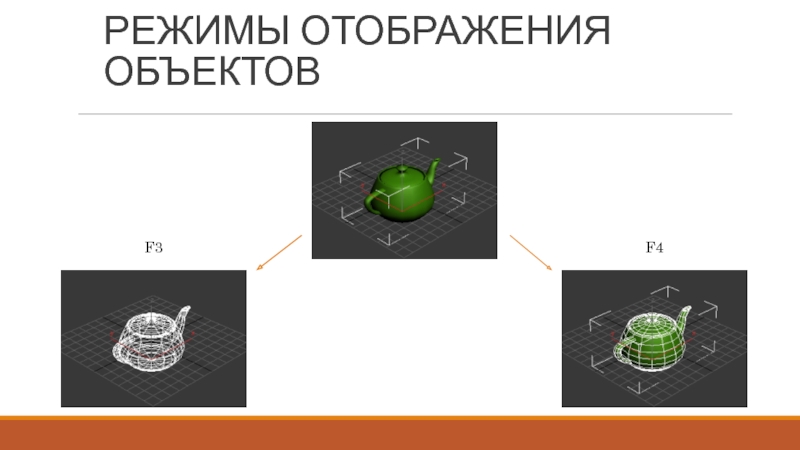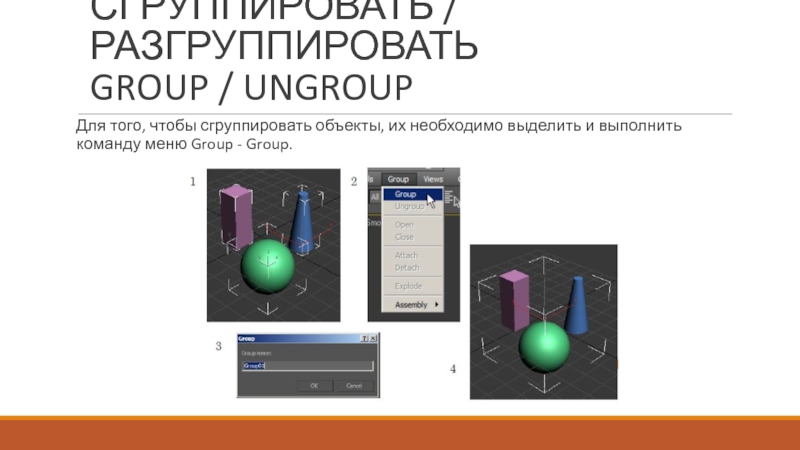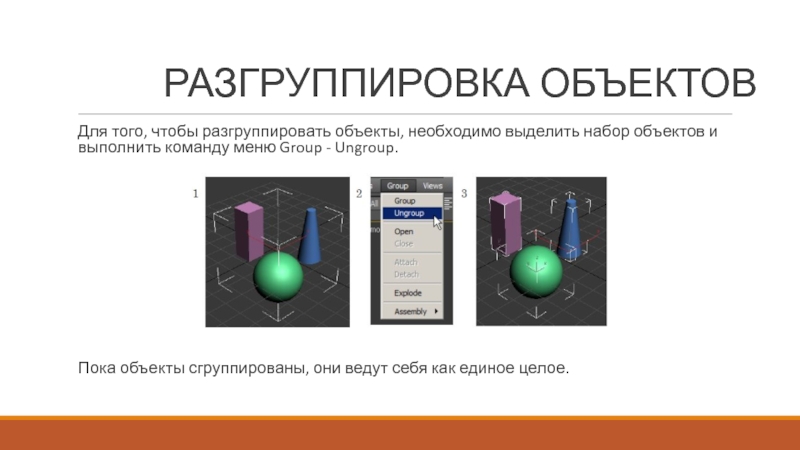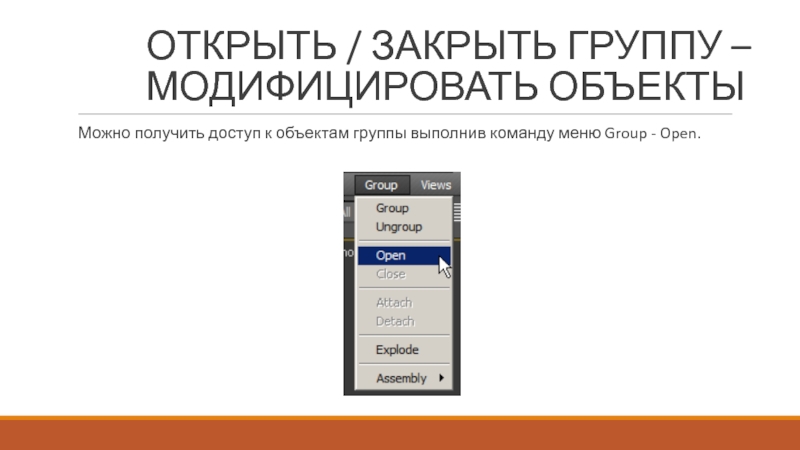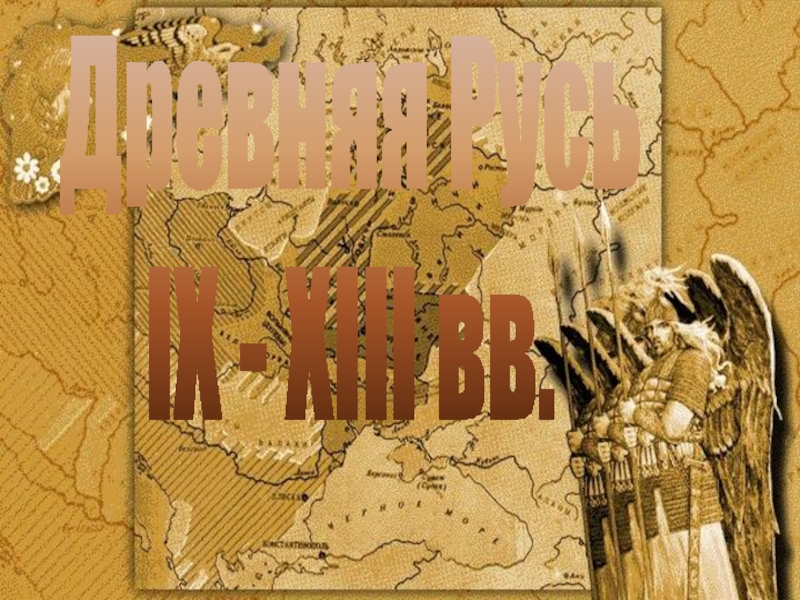проекции.
+ средняя
кнопка – вращение вида в окне проекции.Средняя кнопка (колесо - прокручивания) – масштабирование
вида (с
Горячие клавиши:
Выбор вида проекции в активном окне
проекции:
P - Perspective
U - Orthographic
T - Top
B - Bottom
F - Front
L - Left